来源:小编 更新:2025-08-11 15:43:56
用手机看
你有没有想过,有一天你的电脑突然“罢工”,而你又急需使用它?别担心,今天就来教你怎么用U盘安装系统,让你的电脑瞬间焕发新生!而且,我会用最详细的方法,让你轻松上手,不再为系统安装发愁。
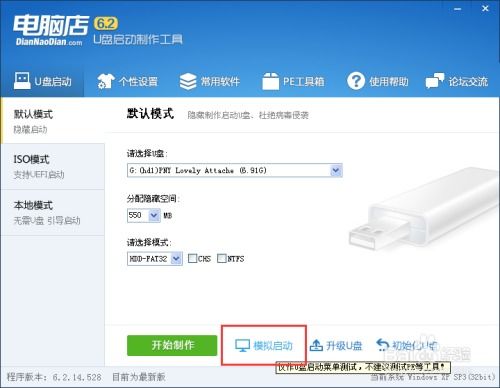
首先,你得准备一个U盘,最好是8GB以上的,这样安装系统的时候才不会那么拥挤。你需要一个U盘安装系统制作工具,这里我推荐使用“大白菜U盘启动盘制作工具”。这款工具简单易用,而且支持多种操作系统安装。
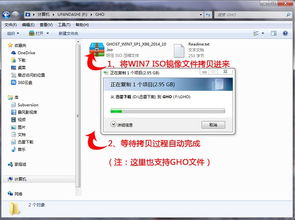
1. 下载工具:首先,你需要在网络上搜索“大白菜U盘启动盘制作工具”,然后下载到你的电脑上。
2. 打开工具:下载完成后,双击打开“大白菜U盘启动盘制作工具”。
3. 选择U盘:在工具界面中,你会看到“请选择U盘”的选项,点击它,然后从弹出的窗口中选择你准备好的U盘。
4. 选择镜像文件:接下来,你需要选择一个操作系统镜像文件。你可以从网络上下载你想要的操作系统镜像,比如Windows 10、Windows 7等。选择好镜像文件后,点击“确定”。
5. 开始制作:一切准备就绪后,点击“制作U盘启动盘”按钮。这时,工具会开始将操作系统镜像文件写入U盘,这个过程可能需要一些时间,请耐心等待。
6. 完成制作:当制作完成后,你会看到一个提示框告诉你制作成功。这时,你就可以关闭工具了。
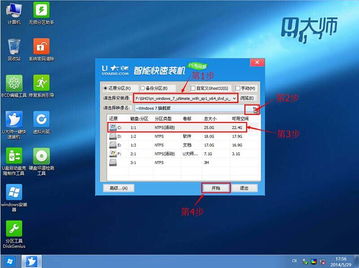
1. 设置BIOS:首先,你需要进入电脑的BIOS设置。在电脑开机时,按下F2、Del或F10等键(具体取决于你的电脑型号),进入BIOS设置。
2. 选择U盘启动:在BIOS设置中,找到“Boot”或“Boot Options”选项,将其设置为从U盘启动。
3. 开始安装:完成BIOS设置后,保存并退出BIOS。电脑会从U盘启动,并进入操作系统安装界面。
4. 选择安装分区:在安装界面中,选择你想要安装操作系统的分区。如果你想要将操作系统安装在C盘,那么就选择C盘。
5. 开始安装:选择好分区后,点击“下一步”按钮,开始安装操作系统。这个过程可能需要一段时间,请耐心等待。
6. 完成安装:当安装完成后,你会看到一个提示框告诉你安装成功。这时,你可以将U盘拔出,重启电脑,进入新安装的操作系统。
1. 在制作U盘启动盘之前,请确保你的U盘没有重要数据,因为制作过程中会清空U盘。
2. 在安装操作系统时,请确保你的电脑硬件兼容所选操作系统。
3. 如果在安装过程中遇到问题,可以查阅相关资料或寻求专业人士的帮助。
通过以上步骤,你就可以轻松地使用U盘安装系统了。这样一来,你的电脑就能随时焕发新生,让你在工作和生活中更加得心应手。快来试试吧!